Integração com NuvemShop
Introdução
A Nuvemshop é uma plataforma de E-commerce muito popular. Ela permite que usuários de diferentes tamanhos criem e administrem sua própria loja virtual. O Uniplus possui integração com a Nuvemshop.
Observações: | É necessário possuir o licenciamento da integração com E-commerce. Antes de fazer a integração com o Uniplus, o cliente já deverá ter liberado com o suporte da Nuvemshop o acesso ao ambiente e sua configuração. A integração está disponível para o Uniplus Desktop e também para o Uniplus Web. |
Configuração da conexão
| Importante: | Antes do próximo passo, tenha certeza de que o navegador não esteja logado na página do Suporte em nenhuma de suas guias. |
Para instalar o Uniplus na plataforma da Nuvemshop, acrescente “admin/apps/3757/authorize/” na URL do seu site na nuvemshop e acesse o link. Exemplo: https://intelidata.lojavirtualnuvem.com.br/admin/apps/3757/authorize/
Em seguida, clique em [Aceitar e começar a usar].
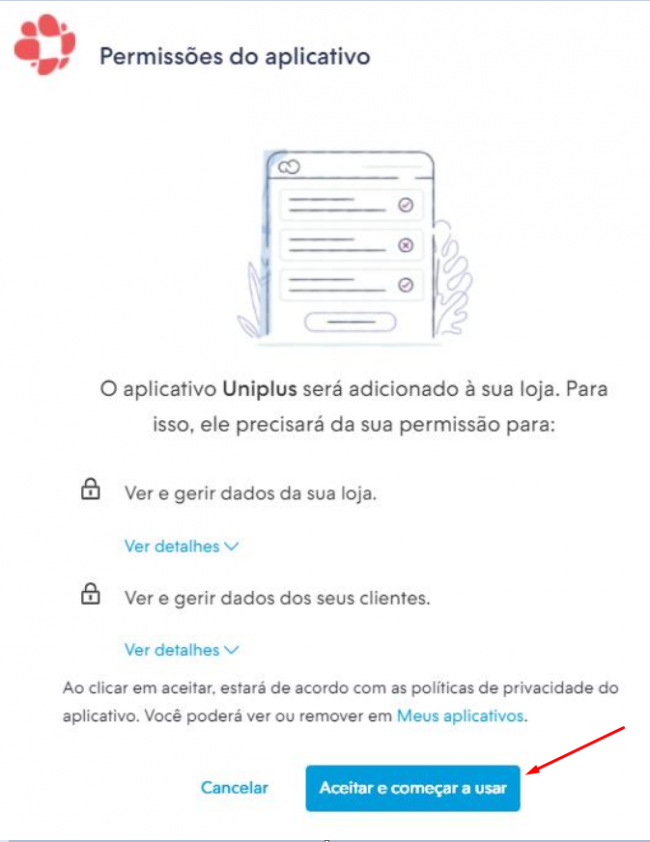
A Nuvemshop irá direcionar o navegador para a página de suporte da Intelidata, apresentando no final do endereço da Url a expressão “code”, seguida de uma expressão alfanumérica de vários caracteres:
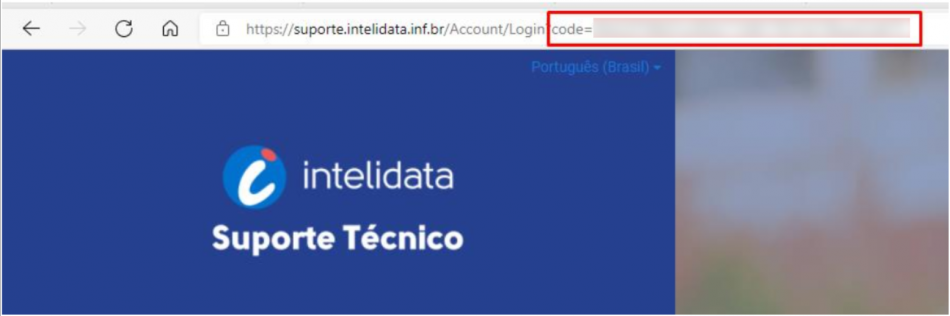
| Importante: |
O CODE informado tem a validade de apenas 30 segundos. Por isso, é recomendado que a tela de configuração no Uniplus já esteja aberta. Ela pode ser acessada em Ferramentas → Ecommerce → Configurações: |
Em seguida, clique no botão [Incluir (F2)] para visualizar a tela onde a configuração será detalhada: |
Copie o conteúdo do CODE e informe no campo “Code” na tela de configuração. Em seguida clique no símbolo de engrenagem na mesma tela (este passo deve ser dado dentro dos 30 segundos comentados acima aqui neste artigo):
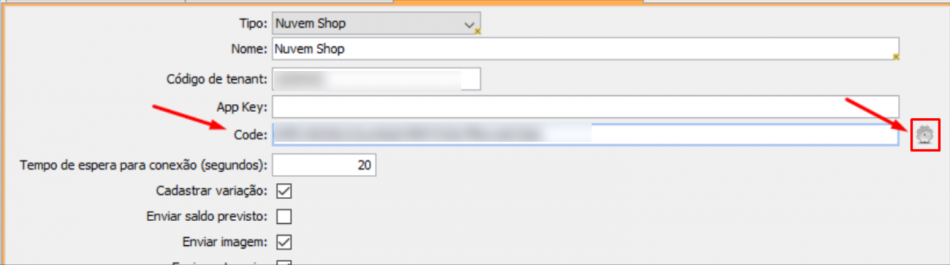
Este processo vai gerar a chave definitiva e o código identificador da loja (daqui por diante o processo pode ser feito sem pressa, pois o passo que era obrigatório nos 30 segundos já foi dado):

Reapresentamos abaixo a tela de configuração do e-commerce. Incluímos uma descrição detalhada de todos os campos:
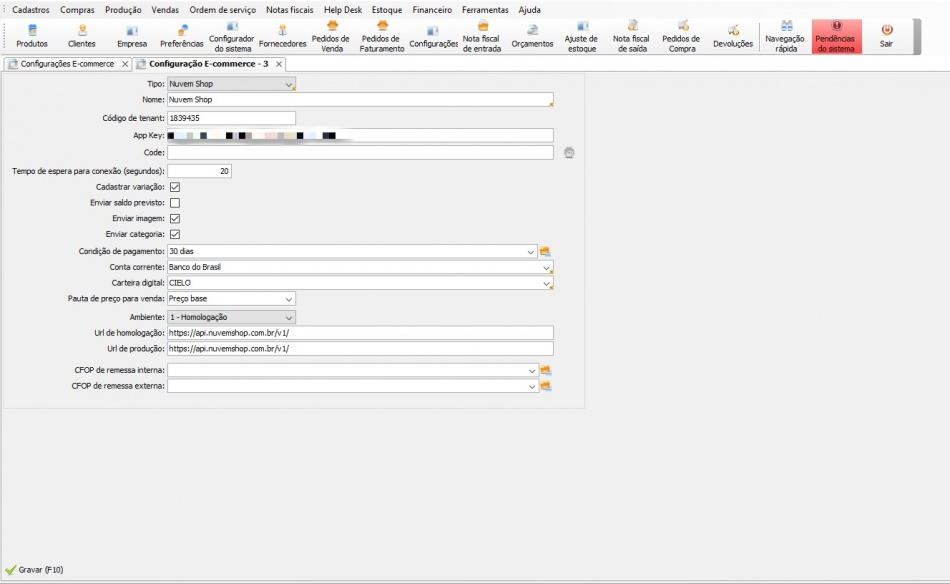
- Tipo: selecione a opção Nuvem Shop;
- Nome: informe o nome dessa configuração dentro do Uniplus;
- Código de tenant: esse código é um identificador da Loja, que vai ser informado ao cliente quando estiver sendo feita a autenticação do ‘Code’ no ambiente Nuvemshop;
- App Key: informe a chave com o código que foi trazido do campo abaixo;
- Code: deverá ser colado aqui o código copiado no site da Nuvemshop; em seguida, clique no botão de engrenagem no fim do campo para gerar uma chave;
- Tempo de espera para conexão: informe por quantos segundos o uniplus permanecerá na tentativa de fazer conexão com o ambiente da Nuvemshop;
- Cadastrar variação: marque essa checkbox caso vá informar alguma variação nos produtos. Por exemplo, grade de cor e tamanho;
- Enviar saldo previsto: marque essa opção caso queira que o sistema integre o saldo previsto;
- Enviar imagem: marque essa checkbox para que as imagens do produtos sejam integradas também;
- Enviar categoria: marque essa checkbox para que a categoria seja integrada;
- Condição de pagamento: selecione a condição de pagamento para as vendas realizadas na plataforma Nuvemshop;
- Conta corrente: informe a conta corrente que será vinculada às vendas na plataforma de e-commerce;
- Carteira digital: informe a carteira digital que será integrada na plataforma digital;
- Pauta de preço para venda: selecione a pauta de preço padrão que será usada;
- Ambiente: informe se a integração está configurada para “homologação” (testes) ou para “produção” (operações reais);
- Url de homologação: endereço do ambiente de homologação;
- Url de produção: endereço do ambiente de produção.
Clique no botão [Gravar (F10)] para salvar as configurações.
| Observação: | A configuração da conexão, descrita até este ponto, só precisará ser feita uma única vez. |
Configuração dos produtos
Em Cadastro de Produto, na aba “E-commerce”, sub-aba “Enviar para”, selecione a checkbox “Nuvem Shop”:
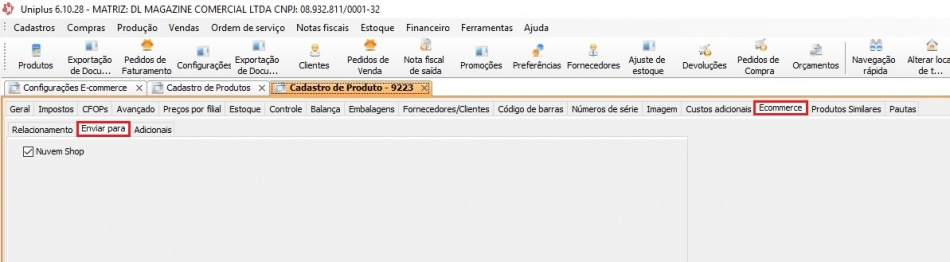
Na sub-aba “Adicionais”, preencha os campos “Categoria” e “Descrição” do produto cadastrado:
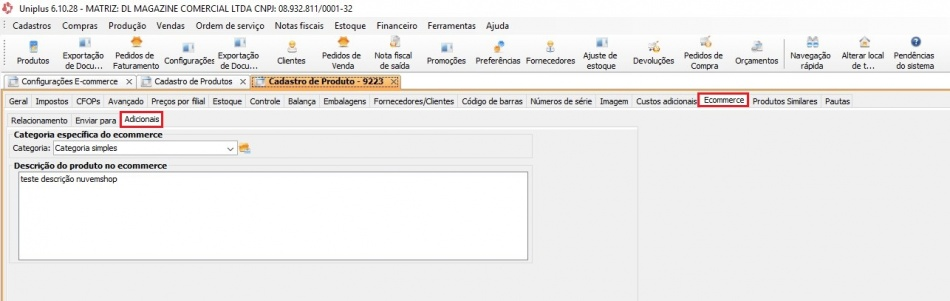
Em seguida, na parte inferior da tela de cadastro do produto, clique no botão [Grade (F6)]:
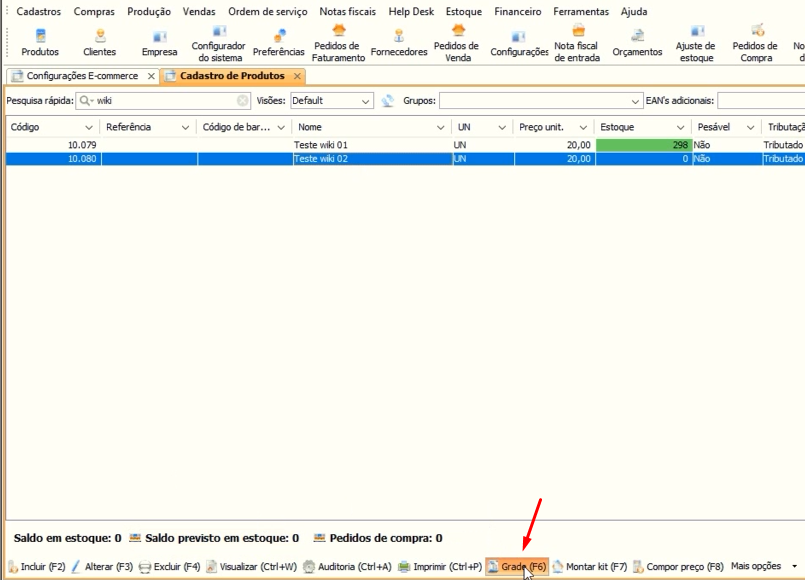
E selecione a opção desejada nos campos “Linha” e “Coluna”:
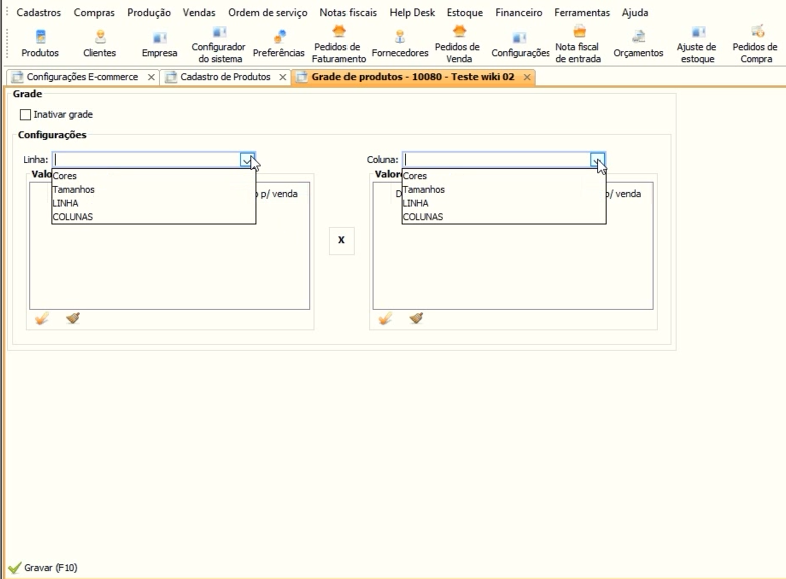
Na aba “Código de Barras”, é necessário cadastrar um código de barras diferente para cada variação de produto:
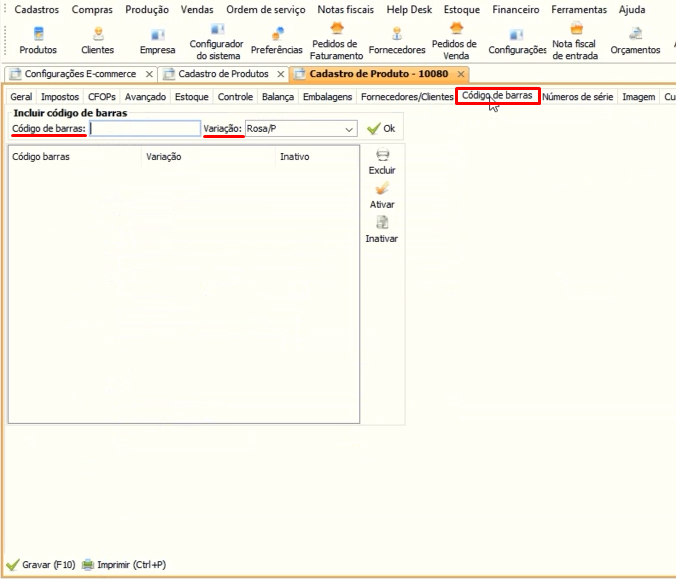
Em “Cadastro de Produto”, selecione o produto cadastrado e na aba “Avançado” será possível cadastrar informações do produto. Por exemplo, peso bruto, altura, largura e comprimento:
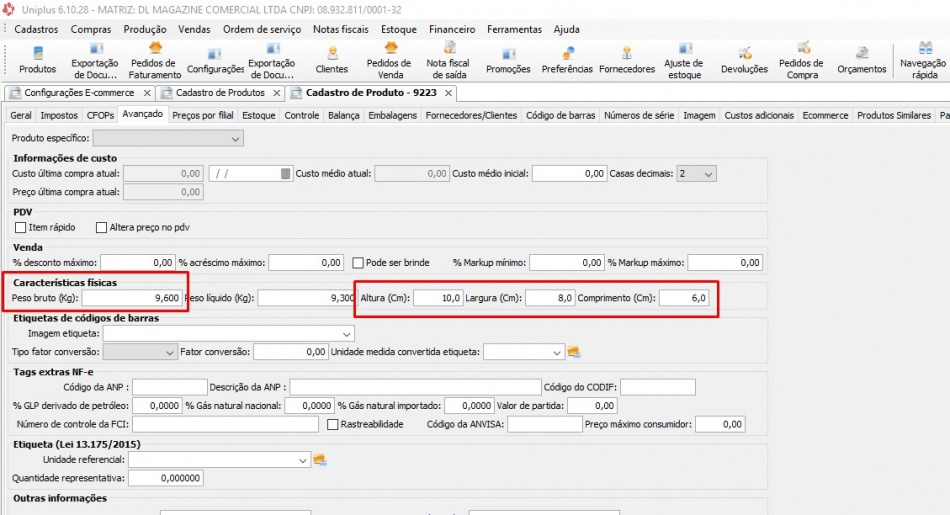
Promoção
Para cadastrar uma promoção para o produto, vá em Cadastros → Outros → Vendas → Promoções:
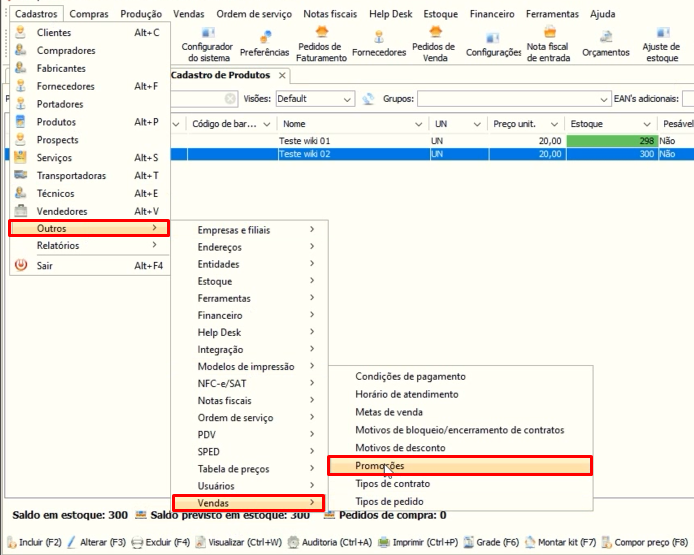
Na parte inferior da tela, clique no botão [Alterar (F3)]. Em seguida, preencha os campos destacados conforme orientações abaixo:
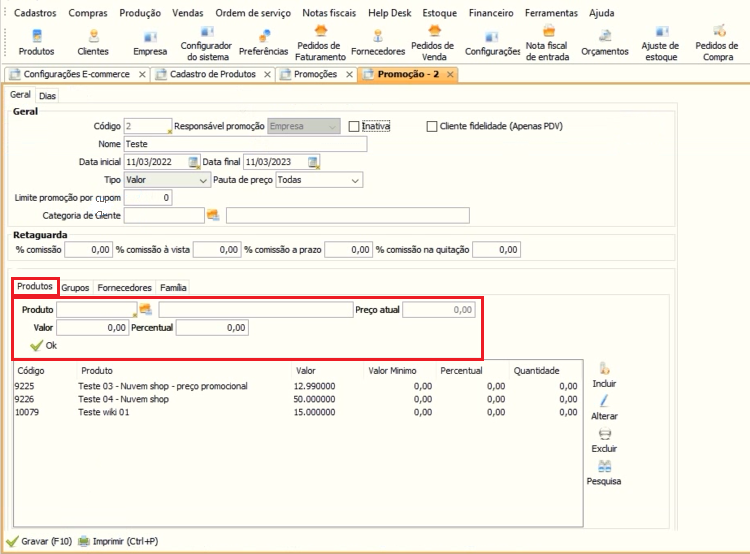
- Produto: informe o código do produto que entrará na promoção;
- Preço atual: será carregado automaticamente o preço atual do produto;
- Valor: informe o valor que o produto ficará na promoção;
- Percentual: informa o percentual de desconto que será aplicado no produto.
| Observação: | Recomendamos escolher entre informar o campo Valor ou Percentual do desconto do produto. |
Sincronização
Uma das maneiras de sincronizar os produtos cadastrados direto na Nuvemshop é acessando Ferramentas → E-commerce → Configurações:
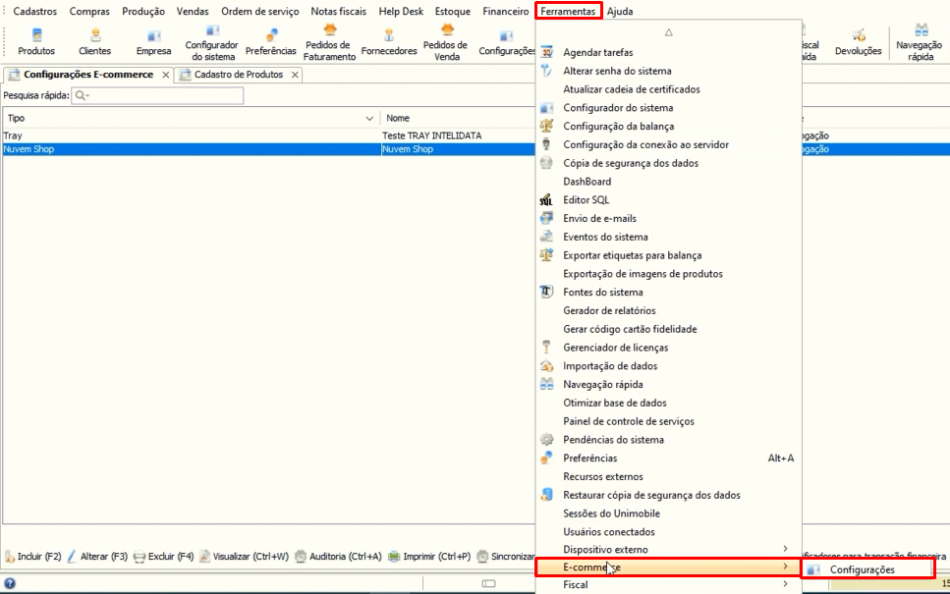
Em seguida, selecione o e-commerce desejado (nesse caso usaremos a Nuvemshop) e clique em [Sincronizar Produtos]:
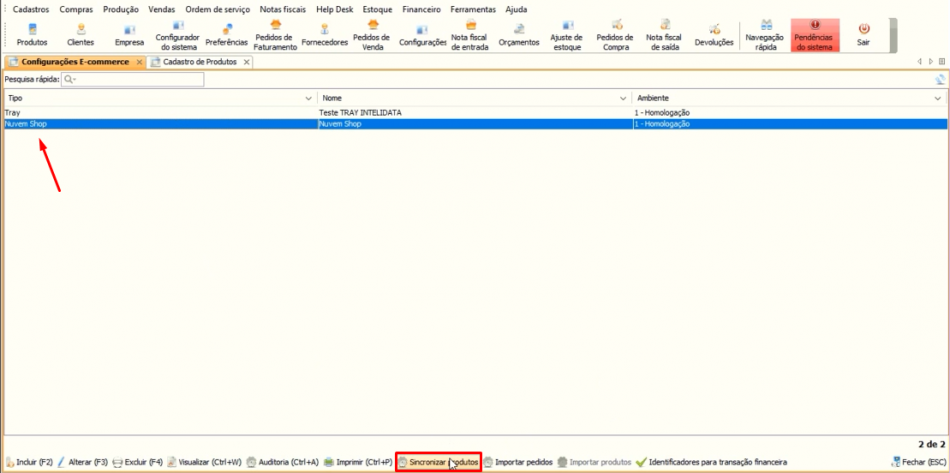
Há também uma segunda opção para sincronizar os produtos no e-commerce. Essa funcionalidade, porém irá sincronizar os produtos para todos os e-commerces cadastrados no sistema. Para fazer essa sincronização, vá em “Cadastro de Produtos”, na parte inferior da tela, clique em Mais opções → Múltipla Seleção → Habilitar múltipla seleção. Em seguida, selecione os produtos que devem ser sincronizados com o e-commerce:
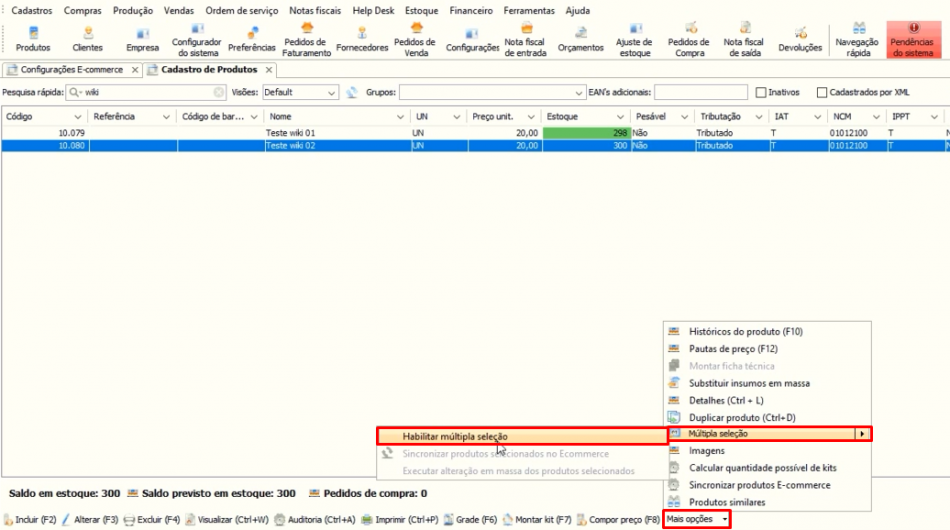
Depois, clique em Mais opções → Múltipla Seleção → Sincronizar produtos selecionados no e-commerce. A sincronização já estará sendo feita:
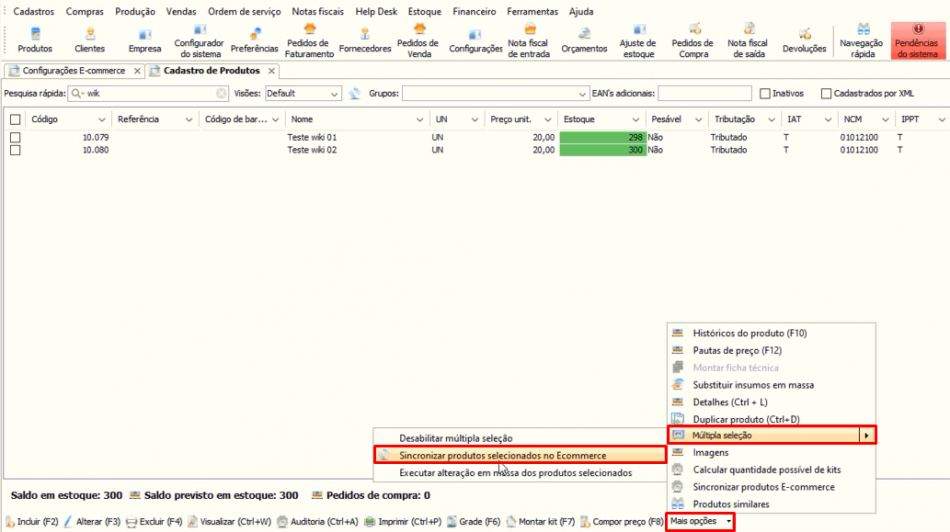
| Observação: | A não ser que a ideia realmente seja fazer uma sincronização global para todos os e-commerces configurados no sistema, recomendamos que seja utilizado o primeiro método de sincronização (apenas o e-commerce específico), por ser mais rápido. |
Conferindo itens sincronizados
Os produtos enviados ao Nuvemshop podem ser conferidos no e-commerce em Produtos → Lista de produtos, como mostra a imagem seguinte:
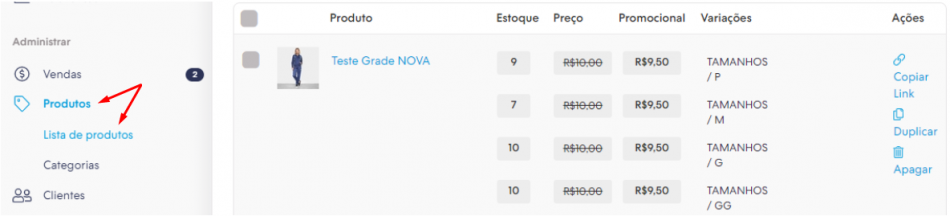
Para verificar detalhes de um produto específico, selecione Mais opções nas variações:

Detalhes completos poderão ser visualizados, inclusive o campo que faz a ligação entre o Uniplus e o e-commerce, o SKU. O conteúdo do campo SKU é a junção do código do produto no sistema + “_” + código de barras:

Conteúdo Relacionado
Os artigos listados abaixo estão relacionados ao que você acabou de ler:
• Integrações
• Cadastro de Produtos
• Promoção
• Obtendo suporte técnico e ajuda
• Antes de Falar com o Suporte Técnico

